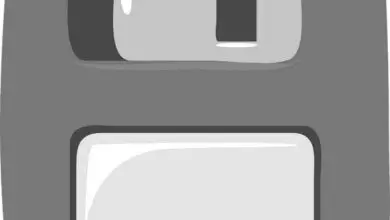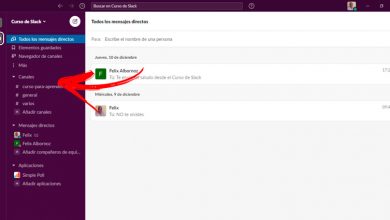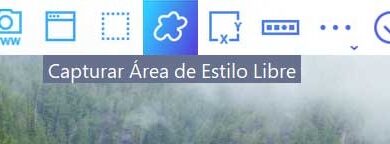Vind je het erg dat Chrome tabbladen opschort en verwijdert? Dus je kunt het controleren
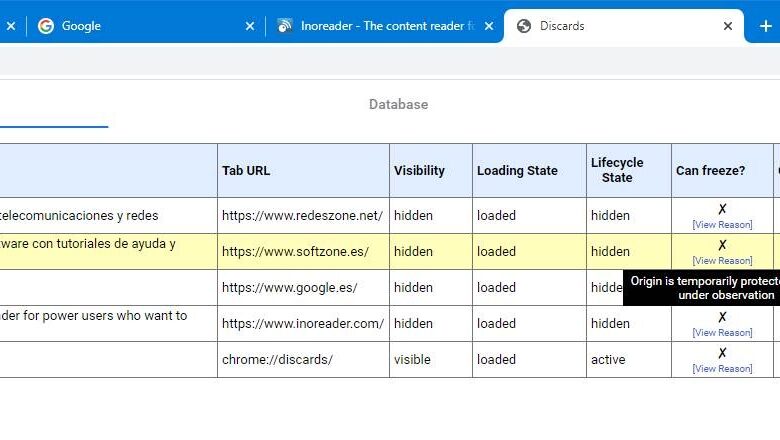
Historisch gezien een van de slechtste aspecten van Google Chrome was het verbruik van RAM. Deze browser heeft een groot aantal tools en functies die worden geladen wanneer we de browser openen. Al deze gegevens worden geladen in de RAM en zijn er constant. Als we extensies en meerdere tabbladen toevoegen met websites die tegelijkertijd open zijn, kan het verbruik van de browser oplopen tot enkele gigabytes.
Om te voorkomen dat dit een probleem blijft, Google heeft introduceerde een functie in latere versies van Chrome waarmee tabbladen automatisch konden worden onderbroken en in de slaapstand konden worden gezet wanneer ze niet in gebruik waren. De browser is verantwoordelijk voor het controleren van een aantal aspecten in de tabbladen. Dus, als je merkt dat een website niet nuttig is voor de gebruiker en je gaat deze ook niet op korte termijn bezoeken, verwijder dan je gegevens. Wanneer het tabblad is geopend, wordt het automatisch opnieuw gedownload.
Deze functie helpt gebruikers om: RAM-geheugen opslaan . Voor velen van ons die dagelijks met de computer werken en de neiging hebben om meerdere tabbladen tegelijkertijd te gebruiken (sommige zelfs met realtime informatie), kan dit hinderlijk zijn.
Gelukkig stelt Google ons in staat om analyseer het gedrag van deze verlaten tabbladen , om het gebruik ervan te configureren en zelfs om deze functie te deactiveren als we meer belang willen hechten aan de goede werking van de browser in vergelijking met het besparen van een paar megabytes RAM.
Hangende tabbladen in Chrome: hoe u ze bedient
Hoewel Google geen informatiepaneel heeft gemaakt, zoals de taakbeheerder, om deze browserfunctie te besturen, kunnen we er wel toegang toe krijgen via een Interne URL . Om dit te doen, moeten we in de adresbalk schrijven:
chroom: // verwijder /
Op deze nieuwe pagina kunnen we alle tabbladen zien die we in de browser hebben geopend. Naast de titel kunnen we ook gerelateerde informatie zien over of het kan worden gegooid, of het kan worden bevroren en zelfs hoeveel tijd er is verstreken sinds we het voor het laatst hebben gebruikt. .
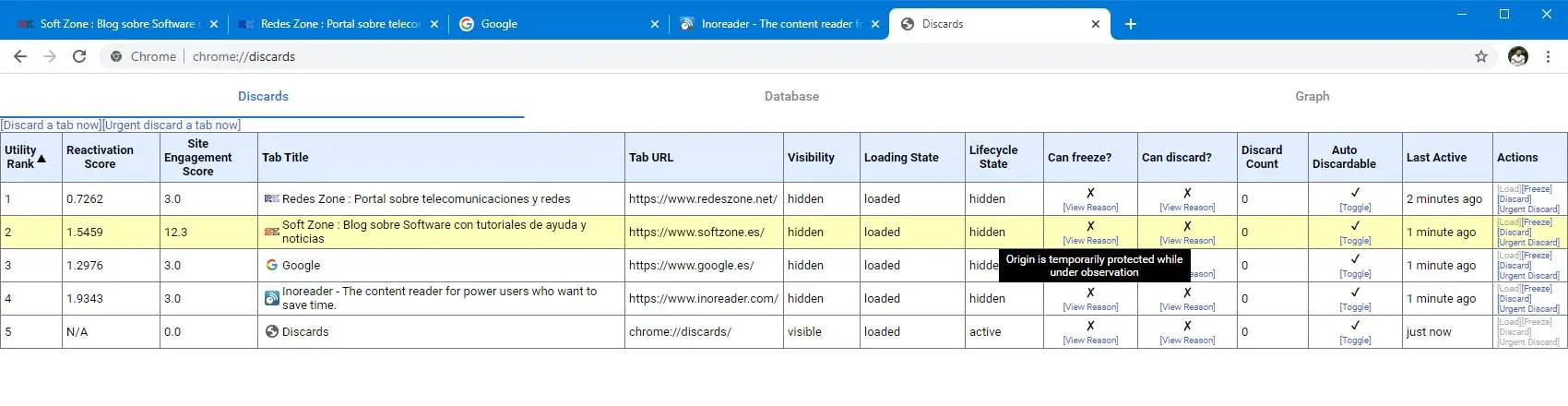
We kunnen ook een schakelaar vinden waarmee we de automatische tabvergrendeling kunnen in- of uitschakelen en zelfs handmatig kunnen verwijderen of opschorten.
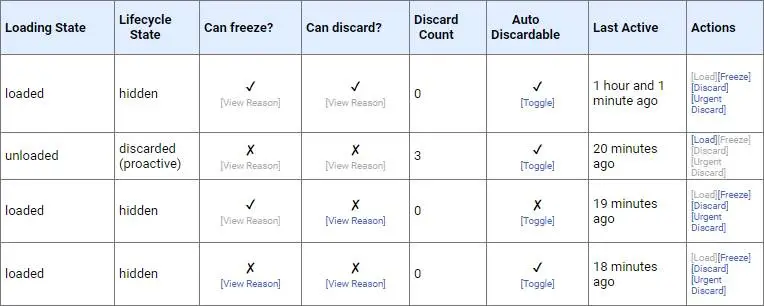
Een eenvoudige tabbladbeheerder waarmee gebruikers kunnen meer RAM besparen . Maar de waarheid is dat het te eenvoudig en te ingewikkeld is om te gebruiken. Alle tabbladen die we opschorten of verwijderen, worden automatisch opnieuw geactiveerd wanneer we ze opnieuw openen.
Hoe de automatische slaapstand van tabbladen uit te schakelen
Tot niet zo lang geleden, deze functie was experimenteel, bood Chrome ons de mogelijkheid om deze te deactiveren door middel van een vlag. Op dit moment bestaat het echter niet meer, dus er is geen manier om deze functie uit te schakelen.
Met Google Chrome kunnen we een reeks uitzonderingen maken om te voorkomen dat bepaalde tabbladen automatisch worden opgeschort of verwijderd. Om dit te doen, moeten we op het vorige tabblad: klik op het vak "Automatisch weggooien" . We markeren met een X alle tabbladen die we niet automatisch willen verwijderen.
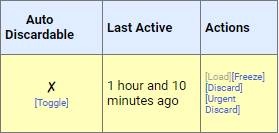
Als u meer controle wilt hebben over de Chrome-tabbladen en meer RAM-geheugen wilt besparen, raden we u ook de: beste extensies voor het ophangen van tabbladen in de Google-browser.